Siga o Olhar Digital no Google Discover
O objetivo da pessoa que gosta de explorar pontos da cidade, como restaurantes e lojas, é encontrar um local cujo retorno valha a pena. Quando isso ocorre, o aplicativo do Google Maps talvez seja uma das maneiras mais práticas e rápidas de guardar virtualmente esse espaço. Abaixo, confira como usar o recurso.
Ofertas
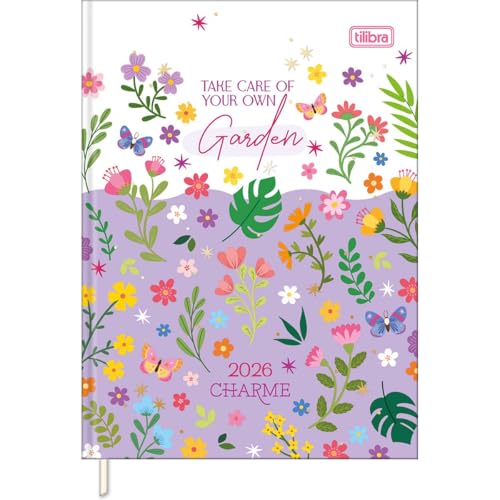
Por: R$ 27,81


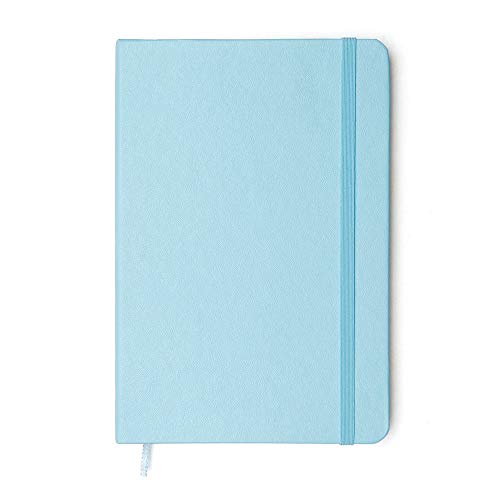
Por: R$ 50,10

Por: R$ 67,95

Por: R$ 10,90

Por: R$ 2.069,90

Por: R$ 56,60

Por: R$ 75,85

Por: R$ 334,32
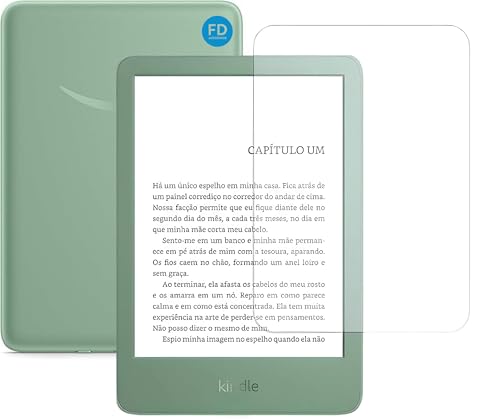
Por: R$ 23,83


Por: R$ 140,00

Por: R$ 178,49


Por: R$ 198,99


Por: R$ 3.999,00

Por: R$ 160,65

Por: R$ 187,00


Por: R$ 209,90

Por: R$ 166,19

Por: R$ 330,00
Leia mais:
- Google Play Store: 12 apps infectados exibem anúncios escondidos
- Gmail: agora dá para selecionar 50 e-mails de uma vez no app
- Hackers estão lucrando e roubando dados por anúncios no Google Ads; entenda
Como salvar lugares no Google Maps
Tempo necessário: 1 minuto
- Acesse o Google Maps
Primeiramente, na área de busca da tela inicial do aplicativo, pesquise o nome do lugar a ser guardado. Após selecioná-lo, vá para a aba de informações sobre o local e toque na opção “Salvar”.

- Salve o lugar
Depois, na próxima tela, marque a opção “Favoritos” e, se quiser, escreva um pequeno lembrete sobre o espaço. Em seguida, toque em “Concluir”.

- Veja os seus pontos favoritos
Posteriormente, retorne à tela inicial do aplicativo e, no centro da aba inferior, toque na opção “Salvo”. Por fim, abra a seção “Favoritos” e acesse as informações sobre o local.

Salve os endereços de casa e do trabalho
Você sabia que o Google Maps permite salvar os endereços residencial e profissional para facilitar a trajetória entre esses lugares? Por meio de um recurso específico, a plataforma possibilita a visualização de todas as rotas para sua casa e seu trabalho com apenas dois toques.
O aplicativo utiliza informações de trânsito em tempo real para encontrar e apresentar o melhor percurso para o usuário. Através da navegação por voz, você consegue ouvir alertas e instruções variados, como o local para onde virar, qual faixa utilizar e o melhor caminho. Para saber como achar esse recurso no Google Maps e configurá-lo, leia a matéria no Olhar Digital.
*Com informações do Google.





